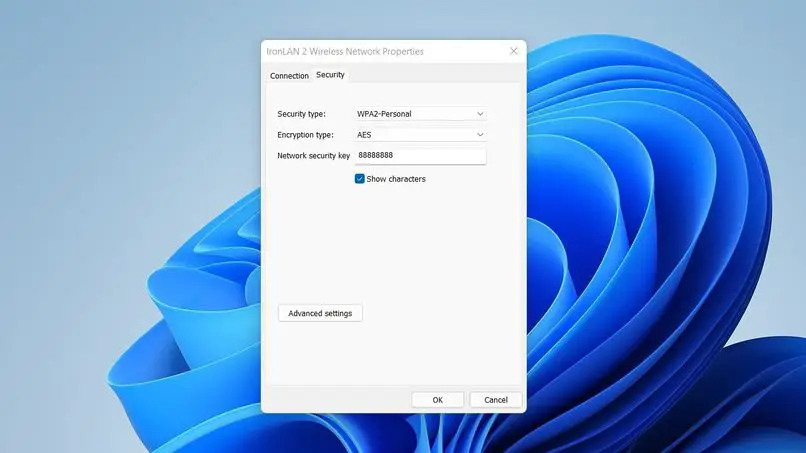
Wenn Sie sich gefragt haben, wie Sie ein WLAN-Netzwerk in Windows 11 vergessen oder löschen können, erklären wir Ihnen in diesem Artikel, wie es geht, damit Sie all die Netzwerke vergessen können, die Sie lange nicht verwendet haben oder die ihren Namen geändert haben um viel personalisiertere Netzwerke zu sein. Für diesen Prozess haben wir mehrere Methoden, die wir später untersuchen werden, damit Sie diejenige auswählen können, die am besten zu Ihnen passt und die für Sie am einfachsten ist.
Contents
Wie nützlich ist es, WLAN-Netzwerke zu vergessen oder zu löschen, mit denen Sie keine Verbindung mehr herstellen?
Das Vergessen eines WLAN-Netzwerks, mit dem Sie sich vor langer Zeit verbunden haben oder das Sie nicht mehr benötigen, kann Ihnen beispielsweise helfen, Ihre Netzwerkliste besser zu organisieren und zu kontrollieren. Auf diese Weise ist es für Sie viel einfacher, wenn Sie zu irgendeinem Zeitpunkt nach den Informationen von suchen müssen, da nicht zu viele alte Netzwerke im Menü geöffnet werden. Es ist wichtig zu erwähnen, dass diese gespeicherten Netzwerke das System überhaupt nicht beeinträchtigen, daher ist es etwas ziemlich Persönliches, sie routinemäßig beseitigen zu wollen.
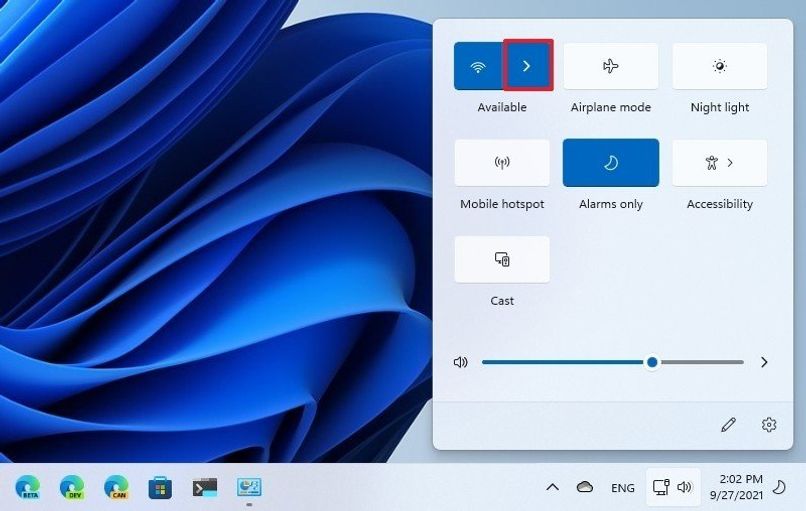
Wenn es andererseits Netzwerke gibt, die ihren Namen geändert haben, wie z. B. Ihre Privatadresse, ist es sehr wahrscheinlich, dass Sie in der Registrierung alle Namen sehen, die Ihr Netzwerk zuvor hatte. Diese werden alle als einzelne Netzwerke gespeichert. Wenn Sie es also gewohnt sind, Ihr Netzwerk umzubenennen, haben Sie wahrscheinlich eine lange Liste von Netzwerken, die gelöscht werden müssen.
Was sind die Schritte, um ein WLAN-Netzwerk auf Ihrem Windows 11 einfach zu löschen?
Um ein WIFI-Netzwerk aus der Registrierung zu löschen, haben wir mehrere Möglichkeiten, einerseits haben wir die Möglichkeit, dies über das Menü zu tun , es gibt auch die Möglichkeit, dies über die Befehlskonsole und schließlich über die Windows-Einstellungen zu tun.
aus Ihrem Menü
Für diese Methode müssen wir zunächst das Startmenü öffnen und dann zur Systemkonfiguration gehen. Dies öffnet ein Fenster, in dem wir alle Systemeinstellungen finden . Sobald wir in diesem Menü sind, müssen wir die Suchleiste verwenden, um nach den WLAN-Einstellungen zu suchen, dafür müssen wir „Netzwerk“ schreiben.
Wenn Sie nicht auf diese Weise danach suchen möchten, können Sie in der angezeigten Liste nach unten gehen, bis Sie das Menü finden. Innerhalb des Menüs müssen wir die Option für WIFI-Netzwerke auswählen, die eine der ersten neben dem Abschnitt Ethernet ist.
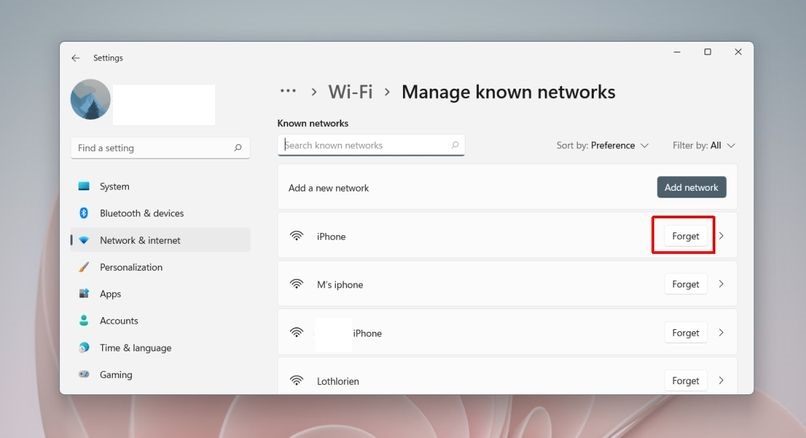
Dann müssen wir nach dem Abschnitt der bekannten Netzwerke suchen, wo eine vollständige Liste aller WIFI-Netzwerke erscheint, die wir in unseren Computer eingegeben haben. Von diesem Menü aus können wir sie also auch erkunden und die individuellen Informationen jedes einzelnen anzeigen. In unserem Fall müssen wir ein oder mehrere Netzwerke vergessen , also müssen wir zuerst das Netzwerk finden, das wir löschen möchten, und dann auf die Schaltfläche klicken, die direkt rechts neben dem Netzwerk mit dem Namen „Erinnerung beenden“ erscheint.
Verwenden der CMD
Für diese andere Methode müssen wir die Befehlskonsole (CMD) öffnen, es ist jedoch erforderlich, sie als Administrator zu öffnen. Dies liegt daran, dass die Verwendung von Befehlen, die Aspekte des Systems betreffen, nur vom Administrator ausgeführt werden kann. Dazu müssen wir das Startmenü öffnen und den Namen CMD eingeben.
Dadurch erhalten wir direkten Zugriff auf die Eingabeaufforderung, dann müssen wir mit der rechten Maustaste darauf klicken und Als Administrator ausführen auswählen. Dadurch wird die Konsole normal geöffnet und dann müssen wir den folgenden Befehl „netsh wlan“ schreiben, dann geben wir ein Leerzeichen und schreiben am Ende „ profile anzeigen“ und drücken dann die Eingabetaste.
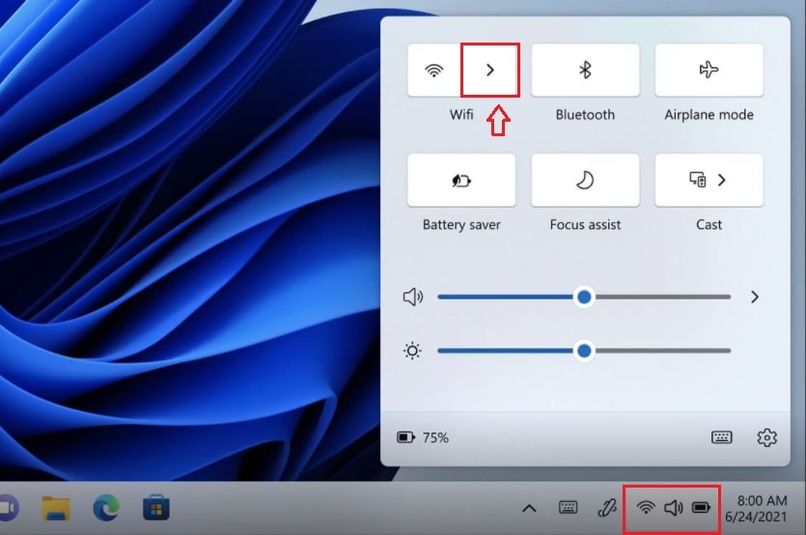
Auf diese Weise wird uns die Liste der registrierten Netzwerke angezeigt, und um alle zu entfernen, müssen wir den Befehl netsh wlan erneut verwenden. In diesem Fall müssen wir jedoch nach dem ersten Befehl „Profil löschen“ schreiben, gefolgt vom Namen des Netzwerks, das wir löschen möchten, wobei die Klein- und Großbuchstaben im Namen des Netzwerks zu beachten sind. Schließlich drücken wir die Eingabetaste.
Aus den Einstellungen
Eine andere Möglichkeit, auf die Liste der Netzwerke zuzugreifen, ist über das Wi-Fi-Einstellungsmenü, auf das wir zugreifen können, indem wir mit der rechten Maustaste auf das Wi-Fi-Symbol in der Taskleiste klicken . Durch Klicken sehen wir die Option zum Eingeben der Einstellungen, wo wir die Liste der Netzwerke auf die gleiche Weise durchsuchen können wie bei der ersten Methode. Als zusätzliche Tatsache können wir erwähnen, dass es von Zeit zu Zeit gut ist, die Daten unserer Netzwerke zu ändern, auf diese Weise vermeiden wir Eindringlinge und wahren die Sicherheit.
Kann das Speichern mehrerer WLAN-Netzwerke in Ihrem Windows 11 Verbindungsprobleme verursachen?
Die kurze Antwort darauf ist nein, das Speichern von Netzwerken auf Ihrem Computer stellt kein Problem für die Verbindung dar, sondern das Speichern von Netzwerken kann Ihnen helfen, an vielen Orten WLAN zu haben , sodass Sie immer und überall verbunden sind.
Der praktische Einsatz dieser Methoden ergibt sich jedoch, wenn es Netzwerke gibt, die ihren Namen geändert haben und lange gespeichert wurden. In diesen Fällen sind diese Netzwerke nicht mehr nützlich, nehmen Platz ein und reduzieren die Liste der Netzwerke.